Как подтвердить iphone на другом устройстве icloud. ICloud Keychain в Mavericks – удобно, но не безопасно
С каждой новой версией OS X и iOS обе системы все больше интегрируются в iCloud. Трендом этого года стала замена таких популярных менеджеров паролей, как 1Password и LastPass при помощи решения от Apple. Речь конечно же об iCloud Keychain или же Связке ключей iCloud . О первичной настройке и дальнейшем использовании, а также определенных перспективах и некоторых подводных камнях мы и поговорим в рамках данной статьи.
Как водится, начнем с подготовительного этапа. Для начала работы с iCloud Keychain нам понадобится компьютер под управлением финальной версии OS X Mavericks или мобильное устройство с iOS 7.0.3 на борту. Или оба сразу. Если с этим проблем нет, то можно приступать к переводу своих паролей в облако. Думаю, в рамках данного материала не имеет смысла рассуждать о целесообразности подобного действия. Во-первых, это личное решение каждого, доверять или нет свои пароли и, возможно, банковские карты, облачному сервису Apple. Во-вторых, сама компания в нескольких предупреждениях обещает, что пароли хранятся в зашифрованном виде и никто в Apple не имеет к ним доступа. Если решились продолжать, значит поверили на слово.
Чтобы включить связку ключей iCloud на компьютере под управлением OS X Mavericks необходимо проделать следующие действия:





На этом моменте остановимся подробнее. Всего существует четыре варианта защиты паролей в iCloud Keychain. Первый описан выше и представляет собой четырехзначный цифровой код. Второй предлагает ввести более длинный и сложный код, который уже может состоять не только из цифр, но также из букв и символов. Если вы не доверяете сами себе или не можете придумать ничего достаточно сложного, то можно запросить подобный код у Apple – это третий вариант. Наконец, последний вариант – не использовать код безопасности. Однако он не настолько опасен, как может показаться на первый взгляд.

Хотя вы и не используете код безопасности, который по-хорошему должен вводиться на каждом устройстве при активации функции iCloud Keychain в рамках вашей учетной записи, просто так облачное хранилище паролей включить не удастся. Проще всего систему объяснить на примере. Вы хотите подключить связку ключей на iPad. До этого она была у вас активирована лишь на маке. Не беда. При включении функции на планшете, необходимо ввести пароль Apple ID, а затем подтвердить добавление нового устройства на компьютере, снова введя пароль Apple ID. Получается этакая круговая порука, когда без участия уже подключенного к системе устройства, не удастся добавить новое. По-моему, вполне безопасно и нет нужды запоминать лишний пароль. Мы ведь используем связку ключей, чтобы наоборот ничего не запоминать.

Выше была описана активация iCloud Keychain на компьютере под управлением OS X Mavericks. Точно так же выглядит эта процедура на мобильном устройстве на базе iOS. За исключением пары моментов. Необходимый переключатель находится по адресу Настройки – iCloud – Связка ключей. Если вы используете iCloud Keychain по четвертом методу, то есть без каких-либо паролей, то весь процесс пройдет аналогичным образом. Иначе обладателей мобильных устройств из некоторых стран ждет неприятный сюрприз.

Дело в том, что iOS 7 затребует номер телефона, на который можно отправлять SMS-сообщения. Они будут содержать идентификационный код, который необходимо будет вводить при использовании кода безопасности, созданного вами ранее. Жители России на этот счет могут не беспокоиться – страна есть в списке и указать номер не составит труда. Иная ситуация ждет пользователей из Беларуси и Украины. Их стран в списке нет и номер ввести не удастся. В этом случае пока есть одно решение, которое действительно решает проблему – активация связки ключей при помощи OS X. Только так удастся миновать невозможность ввода номера в iOS 7.

Итак, на этом процесс активации связки ключей iCloud закончен, можно приступать к работе. Но сможет ли решение от Apple потягаться с известными менеджерами паролей сторонних разработчиков. Связка ключей исправно запоминает ваши логины и пароли к сайтам, номера и данные кредитных карт, кроме кода безопасности, разумеется. Автоматическое заполнение тоже работает прекрасно, но… Есть такая группа сайтов, которые отправляют браузерам настойчивую просьбу не сохранять пароль, якобы заботясь о безопасности пользователей. Чем это черевато для пользователей iCloud Keychain? Safari можно заставить сохранять и такие пароли, используя настройки, но при этом обязательным условием будет установка пароля на доступ к вашей учетной записи на маке или пароля на iOS-устойстве. Готовы ли пойти на такое, если раньше паролями не пользовались? Сомневаюсь.
Далее, связка ключей iCloud работает только в Safari. Если вы работаете исключительно в экосистеме Apple и пользуетесь фирменным браузером, то проблем нет. Все будет идеально работать, настоящий Apple-Way. Но вот с другими браузерами возникают проблемы, потому что они пока никак не поддерживаются. Так или иначе, но для iOS это наиболее удобное решение, если вы, конечно, используете Safari.
Еще раз повторюсь: логины и пароли от сайтов, данные кредитных карт, пароли Wi-Fi, введенные один раз на одном устройстве и сохраненные в iCloud, будут впоследствии доступны на всех остальных устройствах. Были в кафе с iPhone и подключались Wi-Fi, попросив пароль у официанта. В следующий раз вы придете с маком и он сам подключится, потому что уже знает пароль. Для пользователей, использующих в работе исключительно технику Apple, связка ключей iCloud идеальное решение. К сожалению, выход за пределы экосистемы не сулит ничего хорошего. При этом несколько портит общую картину несколько чрезмерная паранойя со стороны Apple, заставляющая активировать пароли для доступа к устройствам или привязывать номер телефона. Но все это ради безопасности, на которую все мы рассчитываем, доверяя свои пароли и данные облачному хранению.
По материалам: www.iphones.ru
Продвинутым пользователям устройств от Apple известна функция «Связка ключей iCloud », значительно упрощающая работу с паролями и другими личными данными на устрйоствах под управлением iOS и macOS. В этом материале мы подробно расскажем о процессе настройки сервиса, а также ответим на часто возникающие вопросы.
Вконтакте
Что такое «Связка ключей» и зачем это нужно?
«Связка ключей» представляет собой менеджер паролей для iPhone, iPod Touch, iPad и компьютеров Mac, где хранятся учетные данные для входа на сайты через браузер Safari, информация платежных карт, а также сведения о сетях Wi-Fi со всех одобренных гаджетов под управлением iOS 7.0.3, OS X Mavericks 10.9 и более новых выпусков «яблочных» ОС.
Кроме того, в «Связке ключей iCloud » для Mac также хранятся данные учетных записей, используемых в стандартных приложениях, таких как «Календарь », «Контакты », «Почта » и «Сообщения ». Когда пользователь заходит в соцсеть или открывает сайт, на котором зарегистрирован, сервис автоматически добавляет данные учетных записей на все связанные устройства.
«Связка ключей» работает во всех странах?
Да. «Связку ключей » можно настроить и пользоваться в любой стране на любом совместимом устройстве. Однако в некоторых странах сервис работает без возможности использования «Кода безопасности iCloud » (подробнее ниже).
Например, при настройке «Связки ключей » в России и Украине пользователь может (при необходимости) защитить личные данные при помощи «Кода безопасности iCloud » (настройка при помощи SMS), тем самым сохраняя все данные сервиса на серверах Apple (более подробно об этом читайте ниже).
В то же время пользователи Беларуси и Казахстана не смогут использовать «Код безопасности iCloud «. Функция «» в этих странах не поддерживается официально), но пользоваться сервисом можно и без него (без настройки при помощи SMS). В этом случае пользовательские данные будут храниться лишь на самих устройствах (без синхронизации с серверами Apple).
Перечень стран, в которых доступно использование «Связки ключей» с «Кодом безопасности iCloud» (с поддержкой SMS для настройки)

Как настроить «Связку ключей» на Mac, iPhone или iPad?
На iPhone или iPad:
После установки обновления мобильной операционной системы Ассистент настройки предлагает настроить «Связку ключей iCloud ». Если вы этого не сделали сразу, не волнуйтесь, настроить функцию можно в любое удобное для вас время. Для этого:
- На iOS 10.3 и выше откройте приложение «Настройки », выберите свое имя (в самом верху) и войдите в раздел iCloud (на девайсах под управлением более ранней версии iOS данный раздел находится по пути: «Настройки » -> iCloud).

- Перейдите в раздел «Связка ключей».
- Активируйте переключатель «Связка ключей iCloud». Введите пароль от учетной записи и следуйте дальнейшим инструкциям на дисплее.
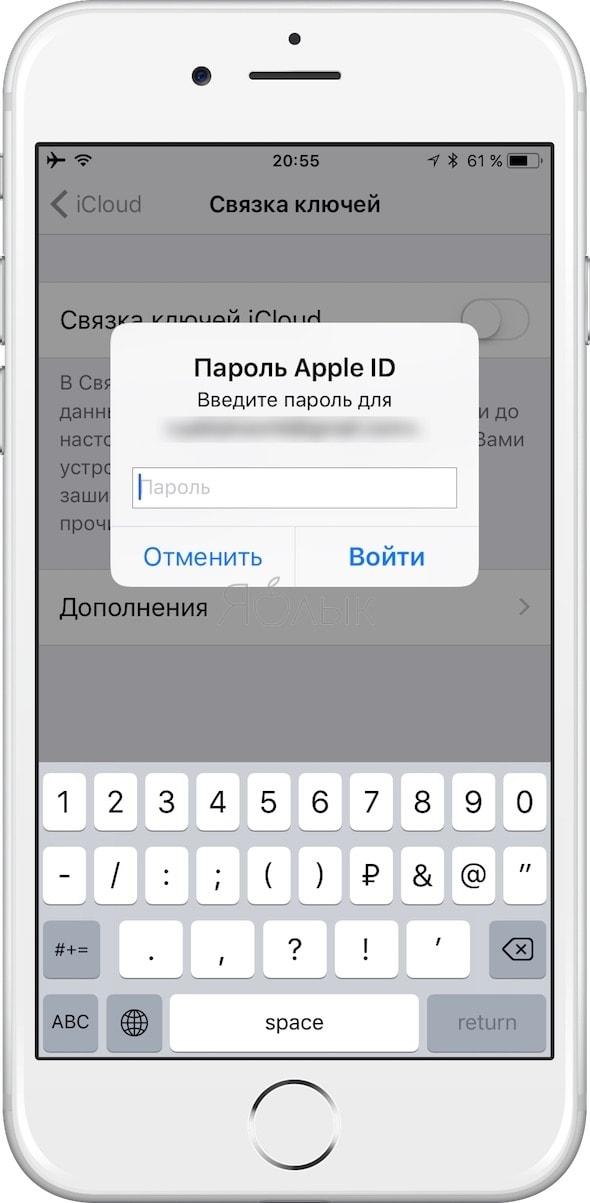

На компьютерах Mac:
- Откройте меню Apple (), выберите пункт «Системные настройки ».
- Выберите раздел iCloud и активируйте переключатель «Связка ключей iCloud », после чего следует ввести Apple ID и пароль и следовать появившейся инструкции.


Добавление дополнительных устройств
Если вы хотите добавить дополнительные устройства, «Связку ключей iCloud » нужно включить на каждом из них. При активации функции на новом девайсе каждое устройство, где она настроена, получит запрос на подтверждение.
Например, при включении Связки ключей в iPhone на экране Mac , использующем ту же учетную запись Apple ID (iCloud), появится такое сообщение:

Нажмите «Продолжить», после чего откроются настройки iCloud, где необходимо ввести пароль Apple ID и тем самым разрешив устройству использовать Связку ключей .

Обратная процедура — включаем Связку ключей на Mac — уведомление приходит на iPhone.


После подтверждения информация на новом гаджете будет обновляться автоматически, если устройство находится в Интернете.
При настройке «Связки ключей» просят создать код безопасности. Что это такое?
Код безопасности представляет собой набор из шести цифр или комбинации цифр и букв, использующийся для идентификации пользователя и доступа к другим возможностям «Связка ключей iCloud ». К примеру, если вы потеряли устройства, с помощью кода можно восстановить сохраненные в ней данные.

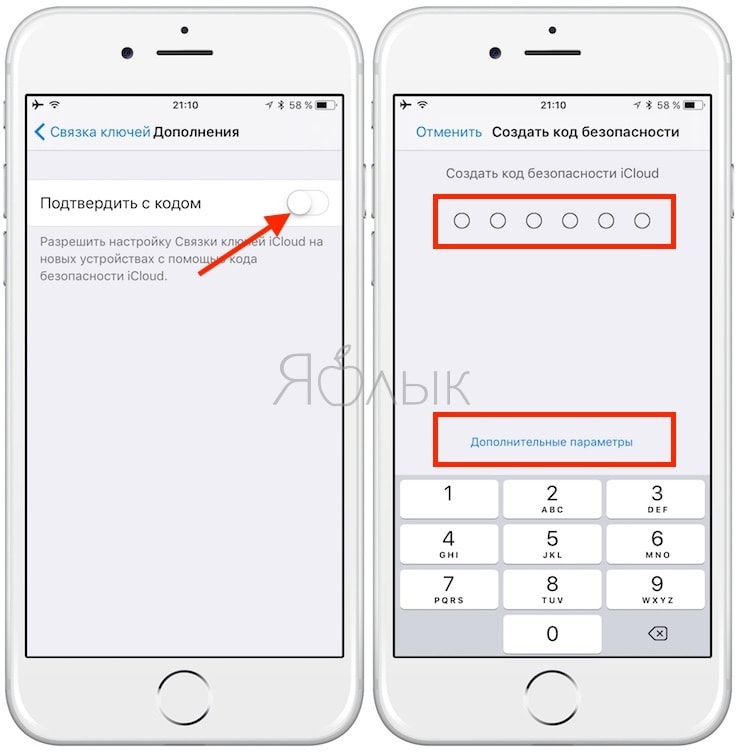

![]()
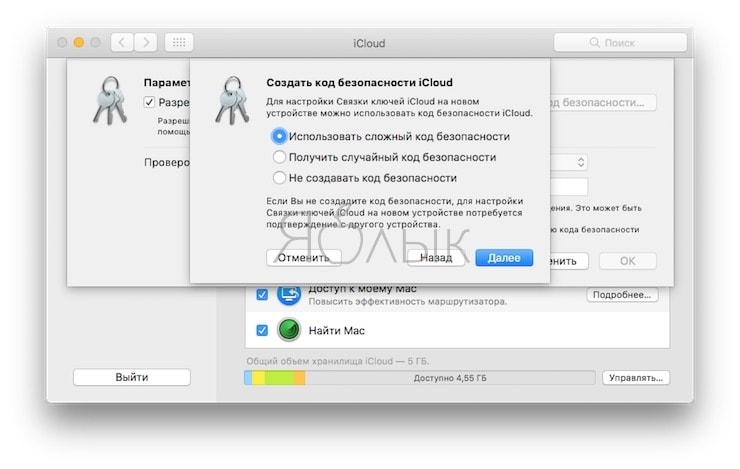



Для получения кода безопасности необходимо получение SMS на номер телефона, зарегистрированного в стране, где «» поддерживается официально (список стран выше).
Код безопасности позволяет активировать «Связку ключей iCloud » без необходимости получения одобрения с других устройств, однако для этого должна быть включена . Просто включите переключатель как описано выше и введите пароль и код безопасности, автоматически отображающийся на доверенных гаджетах.
Может ли техподдержка Apple восстановить код безопасности iCloud для «Связки ключей»?
Постарайтесь хорошенько запомнить код или записать в безопасном месте, поскольку, если вы его забудете, техподдержка Apple не сможет помочь Вам в восстановлении кода . Кроме того, необходимо помнить, что число неправильных попыток ввода кода ограничено, и после превышения лимита доступ к «Связке ключей iCloud » будет заблокирован. В таком случае нужно обратиться в техподдержку Apple и после удачной идентификации личности пользователю будут предоставлены дополнительные попытки ввода кода. Если и в этом случае будет указана неверная комбинацию, Apple навсегда сотрет «Связку ключей iCloud » со своих серверов (естественно, при этом все личные данные будут утеряны).
Можно ли настроить «Связку ключей» без кода безопасности (без номера телефона с поддержкой SMS)?
Можно. Установка кода безопасности при настройке функции вовсе необязательна. Но в таком случае ваши данные будут храниться не на сервере, а на самих устройствах. Такой подход предполагает больший контроль пользователя над своими данными, однако у него есть существенный минус – Apple не сможет оказать помощь в восстановлении «Связки ключей iCloud ».
Если вдруг для вашей страны (полный список стран размещен выше) возможность настроить «Связку ключей iCloud » по SMS отсутствует, не беспокойтесь, вы все равно сможете подключить функцию. Для этого при настройке (инструкция по настройке выше) сервиса на iOS-устройствах не выбирать параметр «Подтвердить с кодом » в меню «Дополнения «:

На компьютерах Mac необходимо перейти в раздел «Дополнительные параметры » и выбрать пункт «Не создавать код безопасности «.

Повторимся, что в этом случае «Связка ключей iCloud » будет храниться только на устройстве, а не на сервере Apple, и обновляться только на одобренных гаджетах. Завершите настройку, следуя открывшейся на экране инструкции.
Как много людей сегодня доверяют компьютерам и смартфонам? Практически все в них хранят фотографии, сведения о местоположении, нередко данные и коды с кредитных карт и бесчисленное количество паролей.
Последние являются основным механизмом защиты в интернете, за ними хранится доступ ко всему тому, что пользователь наверняка хотел бы скрыть, а значит, они должны быть продвинутыми и трудноподбираемыми. Количество таких паролей накапливается, переваливает за сотню, и вот никто уже не в силах вспомнить их.
Для защиты и надежного хранения всей этой информации компанией Apple был придуман инструмент под названием Keychain ("Связка ключей").
Что такое "Связка ключей"?
По своей сути это менеджер паролей, разработанный компанией Apple специально для своей операционной системы. Данный инструмент был представлен вместе с релизом Mac OS 8-й итерации, вышедшей в 1998 году. После данная утилита была частью каждого релиза Apple, в том числе OS X и iOS (с 2013 года именуется как “Связка ключей iCloud”).
Она на Mac способна хранить данные различного характера, например: пароли от веб-сайтов, FTP-серверов, SSH-аккаунтов, общих сетей, беспроводных сетей, скрытых заметок, общего программного обеспечения и оборудования, а также для сертификатов и зашифрованных образов диска.
История продукта
Изначально похожий механизм использовался в приложении PowerTalk, которое представляло собой почтовый клиент от Apple. Приложение было создано еще в ранних 90-х, а Keychain помогала контролировать все пользовательские данные из различных почтовых служб, к которым мог подключить PowerTalk.
В связи с использованием шифрования пароли было трудно запомнить и восстановить. Посему был необходим механизм, который позволял бы вводить пользователю лишь один пароль (мастер-пароль), открывающий доступ ко всем почтовым службам (у каждой из которых свои входные данные и пароли).
Данная идея, несмотря на свою очевидность и полезность, практически умерла в тот момент, когда в Apple решили прекратить поддержку PowerTalk. Но с возвращением Стива Джобса данная функция вернулась в и работала не только в одной программе, но и в системе целиком.
Хранилище и доступ
В операционных системах Mac 10-го поколения и старше все Keychain-файлы хранятся в специальной директории системы, также эти данные можно найти в специальном приложении, которое расположено в папке “Утилиты”.
«Связка ключей» представляет собой бесплатное и свободное ПО (исходный код утилиты имеется в свободном доступе), которое распространяется по публичной лицензии компании Apple.
Keychain-файл хранит в себе массу информации, из нее зашифроваными являются лишь заметки и пароли, все остальное (названия, ссылки) доступно всем.

Блокировка и разблокировка
По умолчанию, Keychain-файл защищен тем же паролем, что и поэтому функция становится доступна сразу после входа под своим логином и паролем. При необходимости его для этой функции можно установить отдельно.
Также для большей безопасности можно установить интервал блокировки, например, в 15 минут. В таком случае, если компьютер не использовался в течение 15 минут, при попытке воспользоваться "Связкой ключей" он затребует пароль.
"Связка ключей
Данный продукт компания Apple анонсировала спустя 15 лет после появления оригинальной "Связки ключей". В 2013 году на конференции WWDC вместе с iOS 7 версии и OS X Mavericks была представлена технология, позволяющая синхронизировать все засекреченные данные пользователя и надежно сохранить их.
Данная опция является неким онлайн-хранилищем, в котором находятся все пользовательские данные, в число которых входят: пароли от веб-страниц, пароли от беспроводных сетей, информация об учетных записях и платежные данные кредитных карт (за исключением кодов безопасности - CVV).
Все эти данные зашифрованы по стандарту AES 256-bit и доступны лишь конкретному пользователю и только в и приложенях, адаптированных для работы с этой утилитой (они отправляют запрос в Safari, браузер проверяет соответствие ссылок и предлагает приложению пароль, ранее сохраненный в системе).
Также в возможности сервиса входит составление длинных, сложных и безопасных паролей для сайтов, на которых регистрируется пользователь.

"Связка ключей
Начать работать со «Связкой ключей iCloud» совсем нетрудно, но в первую очередь нужно убедиться, что на гаджете (смартфоне или планшете) установлена iOS 7.0.3 и новее, а на компьютере - OS X 10.9 и новее.
Настройка «Связки ключей iCloud» (инструкция для Mac):
- Для начала необходимо запустить “Настройки” (либо из меню Apple, которое кроется за иконкой яблока в верхнем левом углу, либо из Dock).
- Выбрать подменю iCloud.
- Ввести пароль для разблокировки компьютера.
- Ввести данные Apple ID.
Как добавить в «Связку ключей» кредитную карту (инструкция для Mac):
- Необходимо запустить программу Safari.
- Затем зайти в настройки этой программы.
- В настройках выбрать подменю Autofill (автозаполнение).
- Рядом с подпунктом “Кредитные карты” найти кнопку “Редактировать”.
- Нажать на кнопку “Добавить” и ввести данные кредитной карты.
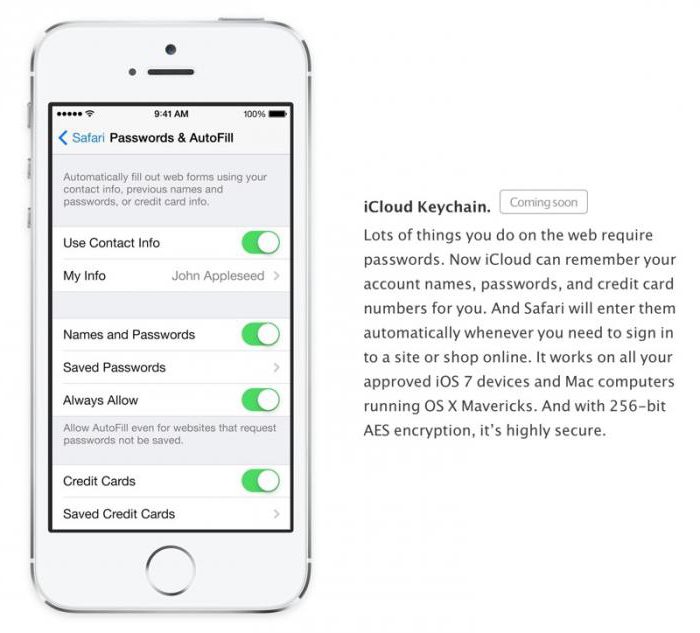
Как настроить «Связку ключей iCloud» (инструкция для iOS):
- Выбрать подменю iCloud.
- Затем подпункт "Связка ключей".
- Переместить тумблер "Связка ключей iCloud" в положение ON (Вкл.). Соответственно для выключения нужно провести обратное действие, переключить тумблер в положение OFF (Выкл.).
- После этого будет предложено придумать новый пароль или ввести существующий (код безопасности «Связки ключей iCloud» для активации), а также прикрепить сторонние гаджеты для подтверждения.
- Необходимо запустить “Настройки” с экрана “Домой”.
- Выбрать подменю Safari.
- Затем подпункт Password & AutoFill (Пароли и автозаполнение).
- Ввести код-пароль.
- Выбрать подменю Saved Credit Cards (Сохраненные кредитные карты).
- Добавить кредитную карту (ввести нужную информацию и нажать “Готово”).
Синхронизация паролей
Синхронизация данных в Связке ключей не является необходимой опцией. Более того, синхронизировать данные можно минуя iCloud (только на компьютерах Mac).
Чтобы избежать синхронизации данных с облаком и их последующего там хранения, во время активации "Связки ключей" нужно пропустить этап с созданием проверочного шестизначного кода. В этом случае все данные будут храниться лишь на физическом носителе, локально.
Также возможна синхронизация данных с помощью файлов, хранящихся в /Library/Keychains/. Обычно подобное используется в корпоративных сетях и при наличии нескольких общих компьютеров Mac. К сожалению, синхронизация нередко пропадает при смене пароля в системе на одном из устройств (в том числе Windows).

Доступ к "Связке ключей"
Перед тем как получить всю информацию, хранящуюся в облаке, следует подтвердить «Связку ключей iCloud». Это можно делать с помощью SMS или второго устройства.
В первом случае пользователь получит случайно сгенерированный код-пароль для подтверждения личности или полноценной активации функции "Связка ключей iCloud". Подтвердить с другого устройства можно в том случае, если у пользователя имеется гаджет, на котором уже работает данная функция.
Код безопасности
Это специальный шифр, состоящий из 6 цифр, либо из усложненной буквенно-числовой комбинации, который необходим для того, чтобы получить доступ к паролям и картам, хранящимся в "Связке ключей", а также в случае потери доступа к ней.
Возможные проблемы
Ничто не идеально, даже «Связка ключей iCloud». Нет, речь идет не о дырах в безопасности или потере данных, но существует немало проблем, связанных с подключением данной функции и возвращением доступа после обновления, сброса и настройки нового устройства. Список самых распространенных вопросов и проблем представлен ниже.
«Связку ключей iCloud» не удалось настроить в связи с отсутствием СМС-кода? Если по какой-то причине СМС-сообщение с кодом-паролем не приходит, необходимо:
- Проверить соединение с сотовой сетью.
- Убедиться в том, что телефон способен получать СМС (тарифный план и установленная СИМ-карта поддерживают эту возможность).
- Проверить, тот ли номер указан для получения СМС-кода. Для этого в настройках "Связки ключей" найти подпункт “Дополнительно” и указать верный номер в пункте “Проверочный номер”.
«Связка ключей iCloud» не синхронизирует данные между устройствами. В этом случае почти всегда помогает полное отключение и включение функции. Сделать это необходимо на всех устройствах. После повторного включения все они получат наиболее актуальные данные с сервера и продолжат работать в обычном режиме.

Не получается найти пароли, сохраненные в «Связку ключей iCloud»? Данные о них и кредитных картах, сохраненных в облаке, можно найти следующим образом:
- Перейти в “Настройки” с экрана “Домой”.
- Выбрать подменю Safari.
- Затем подпункт Passwords (Пароли).
- Система потребует ввести пароль или воспользоваться Touch ID (дактилоскопическим сенсором) для подтверждения личности.
- После проверки можно выбрать любой сайт и посмотреть пароль к нему.
Safari не сохраняет данные в «Связку ключей» и не предлагает подстановку паролей. Данную проблему можно решить, активировав тумблер “Имена и пароли” в подменю “Автозаполнение” в настройках Safari.
Поддерживаемые устройства
«Связка ключей iCloud» поддерживается на всех актуальных устройствах Apple. В их число входят все компьютеры, которые работают на базе операционной системы macOS поколения Mavericks и новее (почти все ПК 2007 года выпуска и более современные).
Также данная функция работает на ряде мобильных устройств (всех, на которые можно установить мобильную операционную систему версии 7.0.3). В их число входят: iPhone с 4-го поколения и более современные, iPad со 2-го поколения и более современные, с 5-го поколения и более современные.

OS X Mavericks принесла нам нечто под название iCloud Keychain (Связка ключей iCloud). Это облачный сейф с паролями от ваших любимых сайтов, которые автоматически синхронизируются между Mac, iPhone и iPad через общий . На практике iCloud Keychain это действительно удобная и бесплатная альтернатива популярному . Но можно ли доверять ему свои пароли? И да и нет.
Настройка iCloud Keychain
Любопытные наверняка уже разобрались, как все работает и сами настроили синхронизацию. Проблемы могли возникнуть только у жителей Украины, Белоруссии или других стран, чей номер телефона нельзя ввести во время настройки. К счастью, есть хитрый способ обойти это ситуацию. Но перед тем как начать, убедитесь, что у вас стоит и iOS 7.0.3+.
1. Обойти отправку кода подтверждения на мобильный телефон можно, начав настройку не с Mac, а с iPhone/iPad . Для этого зайдите в Настройки → iCloud и активируйте там Связку ключей . Вам предложат использовать ваш пароль на iPhone/iPad в качестве кода безопасности для iCloud. Нажмите Создать другой код и затем выберите Дополнительные параметры .


2. Теперь выберите пункт Не создавать код безопасности и подтвердите своё решение. Это грозит лишь тем, что если вы потеряете Mac, iPhone и iPad то не сможете получить доступ к своим паролям в iCloud. Не беда, у нас же есть бэкапы? ;)


Дело в том, что без этого кода ваши пароли не попадут в iCloud, а будут просто синхронизироваться между авторизированными устройствами. Во всяком случае, так утверждает Apple у себя на сайте. А вот Джон Бродкин (Jon Brodkin) с Ars Technica доказал небольшим экспериментом, что это не так. Пароли все же где-то хранятся в iCloud, но восстановить их оттуда без кода не получится.
3. Окей, теперь откройте Системные настройки → iCloud на Maс и активируйте Связку ключей . Mac предложит отправить запрос на первое активированное устройство. Соглашайтесь.
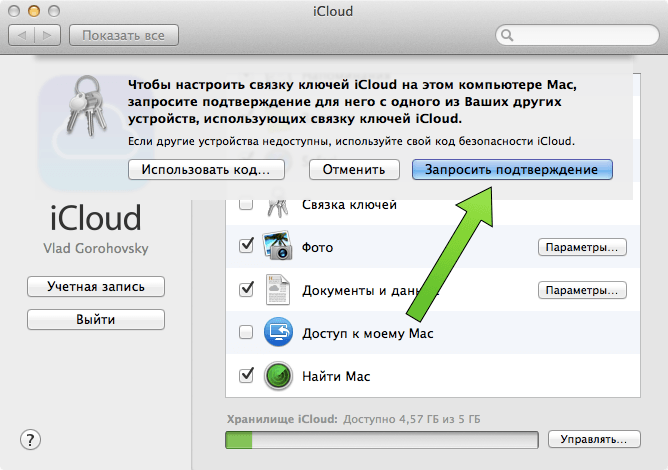
4. Через мгновение на ваш iPhone придет запрос на разрешение вашему Mac использовать iCloud Keychain. Здесь нужно ввести пароль от iCloud. Каждая следующая активация будет отправлять запрос на предыдущее устройство. Такая себе карусель.
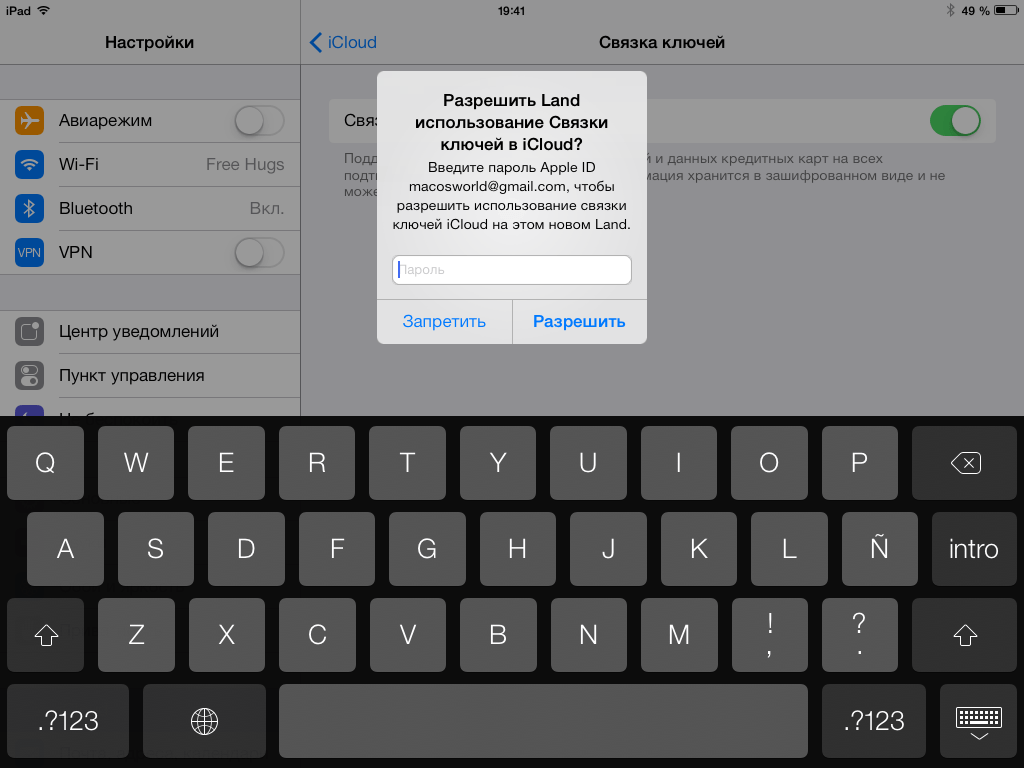
5. Чтобы автозаполнение паролей заработало в мобильном Safari, зайдите в Настройки → Safari → Пароли и автозаполнение и включите Имена и пароли . В меню Сохраненные пароли можно посмотреть список всего, что есть в Связке ключей.
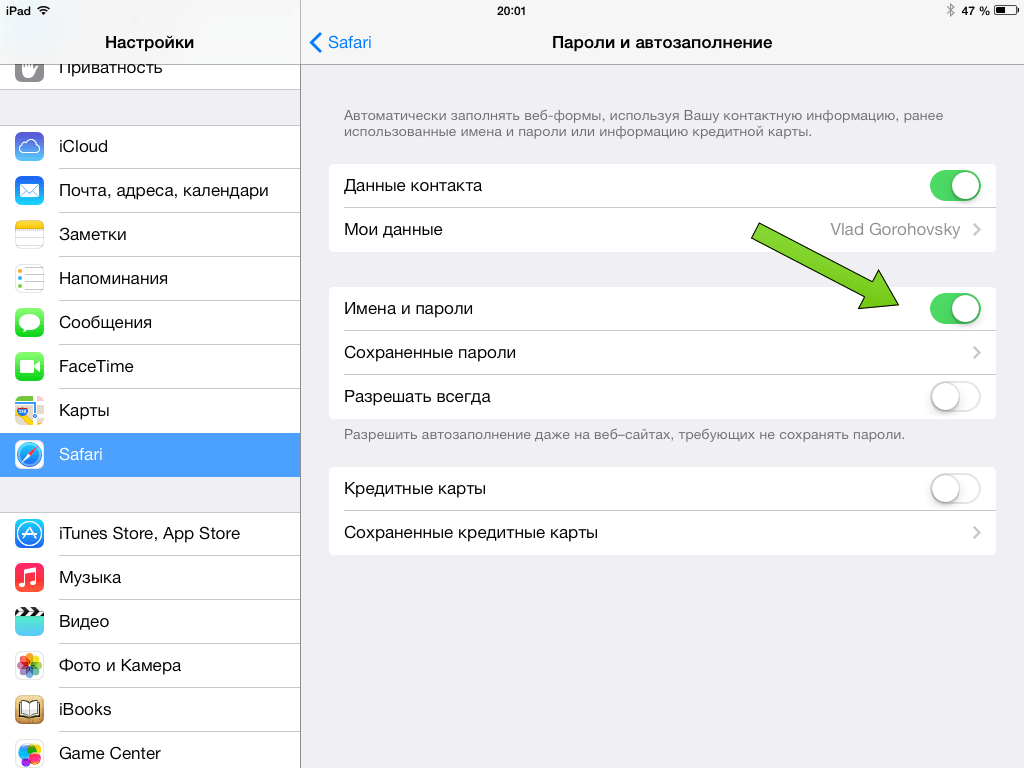
Со скучной частью мы закончили. Теперь отправляйтесь в мобильный Safari и наслаждайтесь автозаполнением паролей.
Безопасность iCloud Keychain
Теперь посмотрим, насколько безопасен iCloud Keychain. Оказывается, здесь полный караул! Если вы ранее активировали автозаполнение на iOS, то любой, кто возьмёт в руки телефон, может свободно залогинитьься под вашими аккаунтами из Safari. Да, так же происходит и на Mac, но незаметно «пошарить» на компьютере и телефоне - разные вещи.
Ещё опаснее, когда в вашем телефоне нет кода на разблокировку. В этом случае, любой желающий увидит все пароли в настройках Safari. Оказывается, они хранятся в открытом виде.
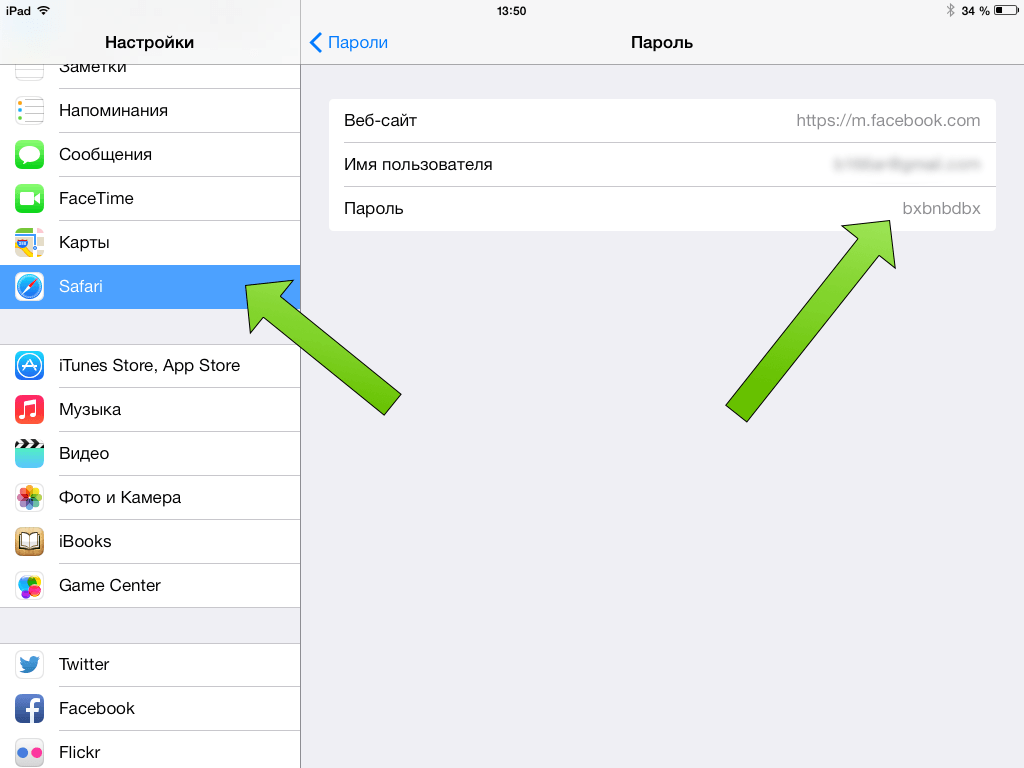
Да, многие ставят пароль на включение iPhone, но подсмотреть его через плечо - раз плюнуть. Этот четырёхзначный код легко узнает любой смышлёный официант, просмотрев записи с камер наблюдений вашего любимого кафе.
Проблема с паролем на телефоне частично отсутствует разве что у владельцев iPhone 5S с их сенсором отпечатков пальцев. Если подсмотреть пароль легко, то вот так заморачиваться будут не многие:
Возможно, скоро Apple также разрешит создавать произвольный пароль (отличный от кода разблокировки) для доступа к мобильной Связке ключей. Это тоже сделает Связку ключей безопаснее. Если вы думаете, что для этого и предназначен код безопасности , от которого мы отказались выше, то это не так. Код безопасности нужен лишь при «вытягивании» паролей из iCloud.
Учитывая все вышесказанное, на Связку ключей iCloud можно «берегись», особенно при неправильной настройке. Пока же iCloud Keychain даёт злоумышленникам дополнительное пространство для маневра.
Как я использую iCloud Keychain
Разумеется, я не храню никакие пароли в iCloud Keychain. Все мои пароли надёжно спрятаны в и . Да, это не так удобно, но . При таком раскладе потеря телефона или планшета уже не грозит потерей очень важной информации. Даже если вор знает мой код разблокировки.
В то же время, iCloud Keychain у меня включён. Включён он потому, что кроме всего прочего, синхронизирует пароли от беспроводных сетей. Например, когда вы пришли в кафе и подключились к WiFi с Mac, то ваши iPad и iPhone подключатся к нему автоматически. Очень удобно!
От остальных паролей я избавился. Для этого зайдите в Связку ключей на Mac и удалите все, что считаете нужным. В идеале, ваш список паролей в настройках Safari на iOS должен остаться пустым. Разумеется, перед этим вы должны сохранить все важное в 1Password.
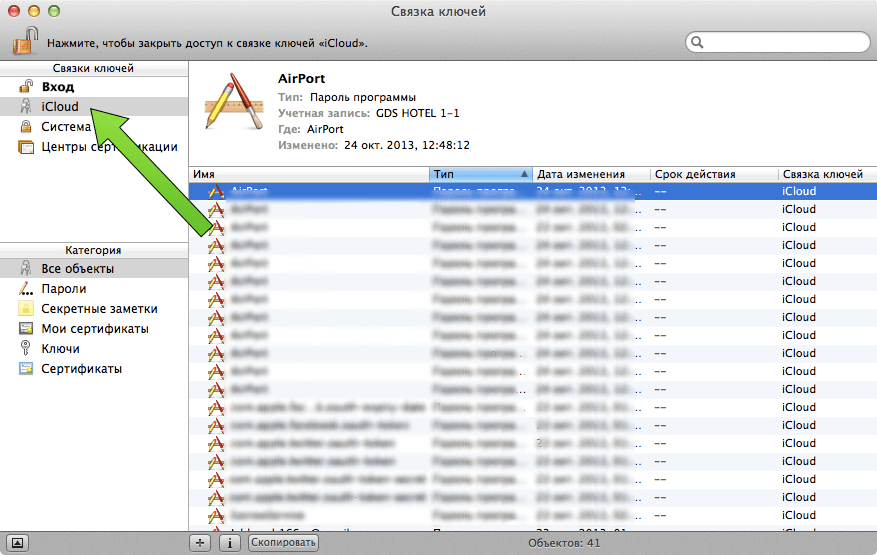
Если пароли сразу не пропадут с мобильных устройств, то выключите и снова включите Связку ключей в настройках iCloud Mac и обновление «протолкнётся» на все устройства.
Чтобы там больше ничего не появлялось, научитесь игнорировать предложения OS X и iOS сохранять что-либо в Связку ключей из Safari. Для большей надёжности можете и там и там отключить опции автозаполнения паролей.
Для меня единственная польза iCloud Keychain лишь в синхронизации паролей от беспроводных точек доступа. В остальном я отдаю предпочтение .
Твитнуть
Связка ключей iCloud — незаменимый помощник в хранении важной и секретной информации. Все пароли сохраняться из приложения Safari в облачном хранилище. Не надо самими записывать или запоминать сложные пароли, связка ключей поможет все вспомнить и открыть.
При использовании приложения » связка ключей iCloud » введите код безопасности iCloud. Код может быть: шестизначный, численный или буквенно-цифровой, либо созданный автоматически. Этот код позволяет восстановить данные при потере устройства, а также выполнять определенные действия при идентификации пользователя. Это дополнительная защита, но код должен быть таким, чтобы вы его не забыли и запомнили. Если неправильно указать код, да ещё несколько раз, то произойдёт блокировка связки ключей на этом устройстве. Для возобновления работы обращайтесь в техническую службу Apple для установления личности и разблокировки.
При активации ключей можно не вводить код безопасности и пропустить этот шаг, тогда информация не будет храниться в облаке.
Настройка связки
При невозможности подтверждения входа из другого устройства в приложение на новом устройстве используйте код безопасности, после ввода которого, подтвердите по SMS подключение. На любом устройстве Apple для настройки приложения зайдите в меню «Настройка», выберете «iCloud», ищите приложение с ключами. При нажатии на иконку приложения появится переключатель, передвиньте его на включение. Введите пароль ID и продолжайте дальнейшие действия по инструкции. Теперь Вам доступна самая главная функция — автоматизация вводы любых паролей и кодов. Легко оплачивайте покупки, заходите на сайты, на почту не задумываясь.
Безопасность кредитных карт
В хранилище содержатся номера кредитных карт и сроки их действия. Цифры безопасности не остаются в памяти. При отключении приложения данные не стираются.

Некоторые проблемы при использовании приложения и пути их решения
Не получен код по SMS
- Убедитесь, что к учетной записи прикреплен именно этот номер телефона.
- Проверьте тарифный план, узнайте нет ли запрета SMS оповещения.
Проверить номер, который привязан к учетной записи зайдите в «Настройка» , выберите «связка ключей iCloud», зайдите во вкладку «Дополнительно» . В разделе «Проверочный номер» вписан телефонный номер.
Пароли от социальных сетей не отображаются на устройствах
В разделе «Настройки» откройте «Safari» и зайдите в «Автозаполнение». Проверьте работоспособность учетной записи «Имена и пароли». При выключении этой функции пароли не запоминаются. Затем нажмите «Домой» и проверьте «Safari». Если окно программы черное, то отключите режим «Частный доступ».
Иногда популярные веб — сайты не дают разрешение на сохранение пароля их посетителям, поэтому от них пароли не сохранятся.
При потере доступа к одному из устройств
При потере доступа к одному из устройств необходимо создать другой код безопасности. Зайдите в «Настройка», выберите приложение, зайдите во вкладку «Дополнительно». Выберите «Подтвердить с кодом безопасности» и выберите вкладку «Забыли код». Активируйте «Сбросить связку ключей». Подтверждайте свои действия и создавайте новый пароль.
Сообщение о смене кода
При появлении сообщения о смене кода безопасности, не игнорируйте его. Обновлять код безопасности не обязательно, но систему обновить надо. Если не выполнить этих действий, сообщение появится вновь. Если игнорировать это сообщение и не реагировать, отмечая «не сейчас», то после третьего отказа связка ключей будет выключена. Не будет происходить синхронизация на других устройствах, и восстановить через сайт работу приложения будет невозможно.
При появлении этого сообщения возможно провести обновление. Нажмите «создать» и выполняйте предложенные действия.
Введен неправильный код много раз
При введении несколько раз неправильного кода, связка будет отключена. Связка ключей в облаке просто удалится. Подтвердите это устройство через другое или сбросьте приложение.
Выключение службы на всех устройствах
Если выключить эту службу со всех устройств, то Ваша связка будет удалена из облака. Для возобновления работы, настройте службу заново.
При обновлении программного обеспечения любого устройства Apple необходимо перенастроить и программу связки. Для этого войдите в настройки iCloud и включите ключи, переместив бегунок. После этого следуйте инструкции и настройте своё устройство заново.
Безопасность
Компания Apple выполняет условие конфиденциальности и информация, полученная от пользователей их продукции не разглашается. Информация передается в зашифрованном виде, ключи не могут быть переданы кому-то другому. Информация о месте нахождения гаджета будет храниться не более суток в облаке, а потом безвозвратно удалится.
При возникновении проблем со связкой, проверьте настройки в устройстве. Как снять пароль Apple ID?
Важно: всем владельцам техники Apple! Взлом Apple ID.
Основы работы с Mac: связка ключей iCloud для Mac
iOS 7: как посмотреть пароли, сохраненные в Связке ключей iCloud?
Как избавиться от окна разблокировки связки ключей в Ubuntu.
Избавляемся от назойливого окна о связке ключей в Chrome
Set up iCloud Keycain / Настройка связи ключей iCloud.
Setup iCloud Keychain in iOS 7.1 / Настройки Связки Ключей в iCloud на iOS 7.1
Set Up iCloud Keychain on iPad / Настройка связки ключей iCloud на iPad
RB140908 018 Apple латает дыры в облаках компания усилит безопасность iCloud РБК daily
